Nota: Riteniamo importante fornire il contenuto della Guida più recente non appena possibile, nella lingua dell'utente. Questa pagina è stata tradotta automaticamente e potrebbe contenere errori di grammatica o imprecisioni. L'intento è quello di rendere fruibile il contenuto. Nella parte inferiore della pagina è possibile indicare se le informazioni sono risultate utili. Questo è l'articolo in lingua inglese per riferimento.
Questo articolo è per i progettisti di modelli di modulo che desiderano una comprensione di alto livello del processo di progettazione dei moduli in Microsoft Office InfoPath. Descrive le diverse fasi di creazione e distribuzione di un modello di modulo e fornisce collegamenti ad altre informazioni sulle attività chiave. Anche se puoi sperimentare e lavorare nel modo più adatto alle tue esigenze, seguendo questa procedura di progettazione consigliata può essere utile risparmiare tempo e fatica nel lungo periodo.
In questo articolo
Fase 1: pianificare
La quantità di tempo di pianificazione dipende dalla complessità del modello di modulo, dal ruolo dell'organizzazione e dai processi e dai requisiti dell'organizzazione.
Se il modello di modulo verrà usato solo dai membri del team immediato, la fase di pianificazione potrebbe essere molto informale. Se il modello di modulo è più complesso, la fase di pianificazione sarà probabilmente un processo più formale e coinvolto e potrebbe essere necessario consultarsi con molti stakeholder. Ad esempio, se il modello di modulo è una parte di un sistema aziendale più ampio, ad esempio un sistema di gestione delle spese o di pianificazione delle risorse aziendali, è probabilmente necessario creare documenti di pianificazione formale, ad esempio specifiche funzionali.
In entrambi i casi, prima di iniziare a progettare il modello di modulo, è consigliabile prendere in considerazione quanto segue:
-
Obiettivi dell'utente Cosa occorre fare per gli utenti con il modello di modulo? Quali scenari è necessario supportare? In che modo si misurerà il successo per raggiungere gli obiettivi degli utenti?
-
Considerazioni sulla compatibilità Il modello di modulo deve essere accessibile agli utenti esterni all'organizzazione, sia ora che in futuro? Si vuole, ad esempio, che il modello di modulo sia disponibile sul sito Web esterno dell'organizzazione per i clienti che non hanno installato InfoPath nei computer in uso? In questo caso, è possibile progettare un modello di modulo compatibile con browser invece di un modello di modulo solo di InfoPath standard. Alcuni utenti dell'organizzazione devono essere in grado di compilare il modulo in InfoPath 2003? In questo caso, potresti voler progettare un modello di modulo compatibile con le versioni precedenti. Si vuole che gli utenti siano in grado di compilare i moduli mentre sono lontani dall'ufficio o non sono in linea? In questo caso, è possibile aggiungere caratteristiche al modello di modulo che le consentiranno di funzionare efficacemente in modalità offline.
-
Moduli utente esistenti Al momento si usano i documenti di Microsoft Office Word o le cartelle di lavoro di Microsoft Office Excel per raccogliere dati dagli utenti? In questo caso, è possibile convertire facilmente i file nei modelli di modulo di InfoPath.
-
Requisiti di integrazione Per quali altri prodotti o tecnologie è possibile usare il modello di modulo? Ad esempio, potrebbe essere necessario archiviare i dati nel modello di modulo in un database di Microsoft SQL Server oppure decidere di basare la struttura del modello di modulo in un servizio Web in modo da poter inviare dati a un database non supportato direttamente da InfoPath.
-
Requisiti dell'interfaccia utente È necessario attenersi alle linee guida per il marchio aziendale? Come si desidera visualizzare il modello di modulo? Quali tipi di controlli verranno usati e come verranno organizzati?
-
Requisiti di processo Il modello di modulo farà parte di un processo aziendale più ampio, ad esempio il processo di approvazione di una nota spese? In caso affermativo, quali tipi di visualizzazioni sono necessarie e come verranno implementate le regole che regolano il modo in cui i dati vengono spostati nell'organizzazione ed elaborati da utenti e sistemi aziendali diversi? Si sfruttano le funzionalità del flusso di lavoro in altri programmi, ad esempio Microsoft Office SharePoint Server 2007 ? Il modello di modulo deve richiedere codice gestito o script? In caso affermativo, userai sviluppatori interni o questo lavoro verrà esternalizzato?
-
Requisiti di archiviazione dei dati Cosa si vuole fare con i dati in moduli utente? Ad esempio, se gli utenti devono essere in grado di inviare rapidamente i dati dei moduli e non è necessario riutilizzare i dati, è possibile usare i messaggi di posta elettronica per archiviare i dati. Se gli utenti devono essere in grado di accedere e condividere i dati del modulo, può essere necessario archiviare raccolte di moduli di InfoPath correlati nelle raccolte in un server che esegue Microsoft Windows SharePoint Services. Se gli utenti devono accedere ai dati del modulo in altre applicazioni o sistemi aziendali, ad esempio le applicazioni di gestione delle spese o di contabilità, può essere necessario archiviare i dati nei database aziendali. Questa operazione viene spesso eseguita collegando il modello di modulo a un servizio Web, che funge da intermediaria tra il modello di modulo e il database o il sistema commerciale.
-
Requisiti di sicurezza Che tipo di problemi di sicurezza e vulnerabilità si affrontano? È necessario che il modello di modulo sia installato nei computer degli utenti oppure che gli utenti possano accedervi da una risorsa di rete? Si vuole che gli utenti firmino digitalmente le proprie maschere o determinati set di dati nei relativi moduli? Si collegherà il modello di modulo direttamente a un database oppure si useranno i file di connessione dati nelle raccolte connessioni dati, in genere gestiti da un amministratore?
-
Requisiti di test Quale processo verrà usato per verificare l'aspetto e il comportamento del modello di modulo? È necessario creare un piano di test formale?
-
Requisiti per la distribuzione Come si pianifica la condivisione di un modello di modulo con altre persone? Dove si pubblica il modello di modulo? Se si prevede di pubblicarla in un server che esegue InfoPath Forms Services, è necessario pubblicarla in una raccolta o in un sito tipo di contenuto ? In che modo si informa gli utenti della disponibilità del modello di modulo? Qual è il piano per il rilascio di nuove versioni dei modelli di modulo?
-
Requisiti di manutenzione Si vogliono archiviare i modelli di modulo, i moduli utente o entrambi? Per quanto tempo occorre conservare i dati? Quali tipi di criteri di archiviazione e conservazione dei dati sono necessari per l'organizzazione?
Fase 2: progettazione
Dopo aver completato la fase di pianificazione, è possibile iniziare il processo di progettazione. Quando si progetta il modello di modulo, è consigliabile seguire l'ordine delle attività elencate di seguito. Tuttavia, se necessario, puoi discostarti dall'ordine. Ad esempio, potrebbe essere preferibile definire la convalida dei dati, la formattazione condizionale e le regole per i controlli quando si aggiungono tali controlli al modello di modulo, anziché farlo in un secondo momento nel processo di progettazione.
Passaggio 1: creare il modello di modulo
Quando si crea un modello di modulo, potrebbe essere necessario importare una maschera esistente, ad esempio un documento di Word o una cartella di lavoro di Excel, in InfoPath o specificare le impostazioni di compatibilità per il modello di modulo in modo che i moduli risultanti possano essere compilati in InfoPath 2003 o in un Web browser. La maggior parte di queste opzioni è disponibile nella finestra di dialogo progettazione di un modello di modulo . Ad esempio, se si vuole progettare un modello di modulo che può essere aperto e compilato in Microsoft Office InfoPath o in un browser, è possibile selezionare la casella di controllo Abilita solo caratteristiche compatibili con browser nella finestra di dialogo Progetta modello di modulo .
Le risorse seguenti forniscono dettagli aggiuntivi sul processo di creazione di un modello di modulo.
|
Fare clic su |
Per |
|
Informazioni sulla tecnologia server che consente di creare un modello di modulo che può essere aperto e compilato in un browser. |
|
|
Informazioni sui modelli di modulo compatibili con browser, che possono essere aperti o compilati in InfoPath, in un browser o in un dispositivo mobile. Un modello di modulo compatibile con browser può essere abilitato per l'uso in un browser quando viene pubblicato in un server che esegue InfoPath Forms Services, dall'utente o da un amministratore della farm per il server. |
|
|
Specificare le impostazioni di compatibilità per un modello di modulo |
Scegliere un'impostazione di compatibilità per un modello di modulo o modificare l'impostazione di compatibilità esistente. Questa impostazione determina le caratteristiche e i controlli di InfoPath disponibili durante la progettazione del modello di modulo. Se, ad esempio, si seleziona la casella di controllo Abilita solo funzionalità compatibili con browser nel riquadro attività progettazione di un modello di modulo , InfoPath nasconde o Disabilita i controlli e le caratteristiche che non funzionano nei modelli di modulo abilitati per i browser. |
|
Convertire una cartella di lavoro di Excel in un modello di modulo di InfoPath |
Creare un modello di modulo da una cartella di lavoro di Microsoft Office Excel esistente. |
|
Convertire un documento di Word in un modello di modulo di InfoPath |
Creare un modello di modulo da un documento di Microsoft Office Word esistente. |
Passaggio 2: creare o specificare l'origine dati principale
Tutti i modelli di modulo si basano su un'origine dati, in cui vengono archiviati i dati raccolti in una maschera. Questa origine dati potrebbe essere un database aziendale, un servizio Web o un file XML esistente usato in tutta l'organizzazione per standardizzare i dati, ad esempio un file XML Schema (con estensione XSD). Se non si dispone di un'origine dati esistente, è possibile consentire a InfoPath di crearne una per l'aggiunta di controlli al modello di modulo.
È possibile visualizzare una rappresentazione dell'origine dati per il modello di modulo nel riquadro attività origine dati :
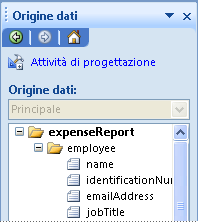
Quando si crea per la prima volta il modello di modulo, è necessario decidere quali dei seguenti approcci usare:
-
Consentire a InfoPath di creare l'origine dati Se si crea un modello di modulo vuoto, InfoPath crea automaticamente l'origine dati quando si aggiungono controlli al modello di modulo. Può essere utile quando si progetta un modello di modulo che verrà usato in modo informale dai membri di un team di piccole dimensioni, quando non si ha accesso a un'origine dati esistente nell'organizzazione o quando non è necessario archiviare i dati che si raccolgono all'esterno del modulo. Può essere utile anche quando si condividono moduli in una raccolta di SharePoint o in un messaggio di posta elettronica e si vogliono visualizzare le informazioni del modulo nelle colonne della raccolta o in una cartella moduli di InfoPath anziché archiviarle in un database o in un'altra posizione esterna.
-
Usare un'origine dati esistente Se si basa la struttura del modello di modulo in un'origine dati esistente, ad esempio un database o un servizio Web, InfoPath stabilisce un connessione dati principale per l'origine dati. In un modello di modulo può essere disponibile una sola connessione dati principale. Più avanti nel processo di progettazione è possibile creare connessioni dati a origini dati secondarie per popolare le caselle di riepilogo con dati esterni o per inviare dati del modulo a più origini dati. Per altre informazioni sulle origini dati secondarie, vedere "passaggio 5: aggiungere connessioni dati" più avanti in questo articolo.
Le risorse seguenti forniscono dettagli aggiuntivi che consentono di determinare il tipo di origine dati da usare e quando è necessario aggiungere altre connessioni dati al modello di modulo.
|
Fare clic su |
Per |
|
Informazioni sulle origini dati in cui è possibile usare InfoPath e su come vengono rappresentate nel riquadro attività origine dati . |
|
|
Informazioni sulle connessioni dati, che sono collegamenti dinamici tra una maschera e un'origine dati che archivia o fornisce dati per il modulo. |
|
|
Progettare un modello di modulo mediante le impostazioni in una raccolta di connessioni dati |
Basare la progettazione del modello di modulo in un file di connessione dati comune archiviato in una raccolta connessioni dati in un sito di Office SharePoint Server 2007. In questo file vengono archiviate informazioni su una connessione a un'origine dati, ad esempio un database di Access, un foglio di calcolo o un file di testo. |
Passaggio 3: definire il layout
La maggior parte dei modelli di modulo include almeno una tabella di layout, che è un Framework per organizzare e disporre il contenuto del modulo, inclusi i controlli, le sezioni di un modulo, i loghi e altri tipi di immagini.
È possibile trovare tabelle di layout pronte nel riquadro attività layout :
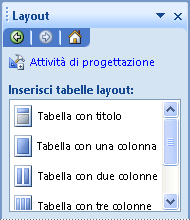
Le risorse seguenti forniscono dettagli aggiuntivi sulle opzioni di progettazione visiva per il modello di modulo.
|
Fare clic su |
Per |
|
Introduzione all'impostazione del layout di un modello di modulo |
Informazioni sulle tabelle di layout, che consentono di allineare gli elementi in un modello di modulo e sui controlli utilizzati per scopi di layout. |
|
Informazioni su come applicare automaticamente i colori coordinati a determinati elementi nel modello di modulo. |
|
|
Informazioni su come inserire un'immagine, ad esempio un logo aziendale o un albero in un modello di modulo. |
Passaggio 4: aggiungere controlli
I controlli consentono agli utenti di immettere e selezionare i dati nel modello di modulo. Possono anche essere usati per visualizzare i dati da origini dati esistenti, ad esempio database o servizi Web. Dopo aver creato il layout del modello di modulo, è possibile inserire qualsiasi controllo necessario nel modello di modulo. Il riquadro attività controlli consente di accedere a tutti i controlli disponibili in InfoPath, inclusi i controlli personalizzati che sono stati aggiunti al riquadro attività, ad esempio i controlli ActiveX o le parti modello.

È possibile aggiungere un controllo al modello di modulo facendo clic sul relativo nome nell'elenco Inserisci controlli oppure trascinando il controllo dal riquadro attività all'area di lavoro modello di modulo. In base al tipo di controllo aggiunto al modello di modulo, gli utenti che compilano il modulo potranno digitare testo in campi di testo, visualizzare i dati nei controlli ripetuti, selezionare i pulsanti di opzione e le caselle di controllo, scegliere voci da elenchi e fare clic su comando. pulsanti per eseguire i comandi. I dati immessi dagli utenti in un controllo vengono archiviati nell'origine dati del modulo.
Le risorse seguenti forniscono dettagli aggiuntivi sull'uso dei controlli in InfoPath.
|
Fare clic su |
Per |
|
Informazioni sui diversi tipi di controlli disponibili in InfoPath. |
|
|
Progettare una parte di modulo da riutilizzare in più modelli di modulo |
Informazioni su come inserire e aggiornare le parti del modello. Le parti del modello possono essere utili per ottenere una struttura coerente per una raccolta di modelli di modulo. Ad esempio, è possibile creare parti modello per le sezioni della firma. Oltre a riutilizzare i controlli e il layout, è possibile riutilizzare le regole, la formattazione condizionale e la convalida dei dati. |
Passaggio 5: aggiungere connessioni dati
Tutti i modelli di modulo hanno un'origine dati principale, denominata origine dati principale. Se si progetta un modello di modulo basato su un'origine dati esterna, ad esempio un database o un servizio Web, InfoPath crea l'origine dati principale in base all'origine dati esterna. In alternativa, se si progetta un modello di modulo vuoto, InfoPath crea l'origine dati principale per l'aggiunta di controlli al modello di modulo.
Mentre si progetta il modello di modulo, è anche possibile aggiungere connessioni dati a una o più origini dati secondarie. Un'origine dati secondaria è un file di dati XML, un database o un servizio Web usato da un modulo per le voci in una casella di riepilogo o per le azioni di script. In questo modo è possibile popolare caselle di riepilogo e altri controlli con dati esterni al modello di modulo, ad esempio i dati che si trovano in un database di SQL Server o in un elenco di SharePoint. È anche possibile aggiungere connessioni dati a origini dati secondarie quando gli utenti devono inviare dati a più origini dati esterne.
Le risorse seguenti forniscono dettagli aggiuntivi sulle connessioni dati secondarie e sui relativi utilizzi in InfoPath.
|
Fare clic su |
Per |
|
Informazioni su una connessione dati e su come usarla per recuperare e inviare dati da un database, un servizio Web o un'altra origine dati. Ad esempio, se i progetti team sono elencati in un sito di SharePoint, è possibile creare una connessione dati a tale elenco in modo che i nomi dei progetti vengano visualizzati all'interno di un controllo casella di riepilogo nella maschera. |
|
|
Aggiungere una connessione dati a un elenco o a una raccolta documenti di SharePoint |
Aggiungere una connessione dati secondaria al modello di modulo che può eseguire query sui dati da una raccolta o un elenco oppure inviare dati a una raccolta in un server che esegue Windows SharePoint Services. |
|
Aggiungere una connessione dati a un database di Microsoft SQL Server |
Aggiungere una connessione dati secondaria al modello di modulo che esegue una query in un database di SQL Server. |
|
Aggiungere una connessione dati secondaria al modello di modulo che può eseguire una query o inviare dati a un servizio Web. |
|
|
Aggiungere una connessione dati utilizzando le impostazioni in una raccolta di connessioni |
Aggiungere una connessione dati secondaria al modello di modulo usando un file di connessione dati archiviato in una raccolta connessioni dati in un sito di Office SharePoint Server 2007. In questo file vengono archiviate informazioni su una connessione a un'origine dati, ad esempio un database di Access, un foglio di calcolo o un file di testo. |
|
Popolare una casella di riepilogo, una casella di riepilogo a discesa o una casella combinata con i dati di una connessione dati secondaria a un servizio Web. |
|
|
Popolare una casella di riepilogo, una casella di riepilogo a discesa o una casella combinata con i dati di una connessione dati di query a un database di Microsoft SQL Server. |
|
|
Configurare una connessione dati secondaria per l'utilizzo non in linea |
Configurare il modello di modulo in modo che i moduli basati sul modello di modulo cache i dati da una connessione dati secondaria quando gli utenti compila il modulo. Questa operazione è utile quando gli utenti non hanno connettività di rete o quando l'origine dati esterna per il modulo non è in alcun caso disponibile. In questi scenari InfoPath Visualizza i dati memorizzati nella cache nel modulo e il modulo continua a funzionare come previsto per l'utente. |
Passaggio 6: aggiungere la convalida dei dati, le regole e altre caratteristiche della logica aziendale
È importante ridurre i costi e aumentare l'efficienza nella tua azienda, laddove possibile. È possibile usare le caratteristiche logiche aziendali nel modello di modulo per evitare errori di immissione dei dati costosi e per automatizzare le azioni nel modulo dell'utente. Quando si usano le caratteristiche di InfoPath come convalida dei dati, formattazione condizionale e Rules, è possibile definire le condizioni e le azioni che eseguono automaticamente le attività basate su eventi, ad esempio l'apertura o la chiusura di un modulo o i valori immessi nel modulo modello.
Le risorse seguenti forniscono dettagli aggiuntivi che illustrano l'intervallo di caratteristiche logiche aziendali in InfoPath.
|
Fare clic su |
Per |
|
Rileva automaticamente gli errori quando l'utente compila un modulo. Aggiungendo la convalida dei dati ai controlli nel modello di modulo, è possibile fare in modo che i dati raccolti siano precisi e coerenti e che siano conformi agli standard già in uso nella società. |
|
|
Applicare la formattazione condizionale a un modello di modulo |
Nascondere o applicare la formattazione a un controllo, in base alle condizioni che si verificano nella maschera. È possibile usare la formattazione condizionale per applicare automaticamente grassetto, sottolineatura, corsivo, barrato, colore del carattere e colore di sfondo ai controlli. È anche possibile usare la formattazione condizionale per determinare se un controllo è visibile nella maschera quando gli utenti lo compilano, se il controllo è disabilitato o se consentire agli utenti di aggiungere o rimuovere determinati controlli, ad esempio sezioni facoltative. |
|
Aggiungere regole che visualizzano una finestra di dialogo, impostare il valore di un campo, eseguire una query o inviare una connessione dati, cambiare le visualizzazioni o aprire o chiudere una maschera in risposta a determinati eventi e condizioni che si verificano nel modulo. |
|
|
Aggiungere formule che calcolano i dati, visualizzano date e ore specifiche in un controllo oppure visualizzano i valori immessi dagli utenti in un controllo in un altro controllo. |
|
|
Usare la finestra di dialogo controllo logico per esaminare tutte le impostazioni di convalida dei dati, i valori predefiniti calcolati, le regole e le caratteristiche di programmazione associate al modello di modulo. In questo modo, puoi evitare il processo che richiede tempo per aprire singolarmente ogni controllo per esaminare queste impostazioni. |
Le caratteristiche logiche aziendali di InfoPath sono tutte necessarie per la maggior parte dei modelli di modulo. Tuttavia, se il modello di modulo richiede funzionalità aggiuntive non disponibili in InfoPath, è possibile usare il codice per creare funzionalità personalizzate. Se si vuole scrivere script, è possibile usare Microsoft Script Editor (MSE) per creare, modificare e eseguire il debug del codice di Microsoft JScript o Microsoft Visual Basic Scripting Edition (VBScript). Se si vuole scrivere codice gestito, è possibile usare Microsoft Visual Studio 2005 Tools for Applications (VSTA) per creare, modificare ed eseguire il debug di codice Visual Basic o Visual C#. Inoltre, se si ha Microsoft Visual Studio 2005, è possibile integrare le funzionalità in modalità progettazione di InfoPath nell'ambiente di sviluppo di Visual Studio 2005 scaricando e installando Microsoft Visual Studio 2005 Tools per Microsoft Office System 2007 nel computer. È quindi possibile aprire Visual Studio 2005, creare un progetto di modello di modulo di InfoPath e usare caratteristiche in modalità progettazione per progettare il modello di modulo. Per informazioni sul download di Microsoft Visual Studio 2005 Tools per Microsoft Office System 2007, vedere il portale per sviluppatori di InfoPath sul sito Web MSDN (Microsoft Developer Network).
Passaggio 7: creare visualizzazioni personalizzate
Tutti i modelli di modulo di InfoPath hanno una visualizzazione predefinita, che viene visualizzata quando gli utenti aprono per la prima volta una maschera in base al modello di modulo.
È possibile usare il riquadro attività visualizzazioni per progettare altre visualizzazioni del modello di modulo:
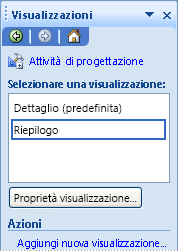
Quando si progetta una nuova visualizzazione, si ripete in genere il processo di disinstallazione del modulo, l'aggiunta di controlli e l'aggiunta di convalida dei dati o altre caratteristiche.
Con la creazione di visualizzazioni diverse del modello di modulo, è possibile consentire agli utenti di esaminare i dati del modulo in diversi modi. In questo modo si evita di dover progettare più modelli di modulo per lo stesso processo aziendale. Ad esempio, in un modello di modulo usato per l'elaborazione delle attestazioni di assicurazione, è possibile creare una visualizzazione per gli assicurati, una seconda vista per gli agenti assicurativi e una terza per gli aggiustamenti di assicurazione. Ognuna di queste visualizzazioni è personalizzata in modo da adattare il tipo di utente che ne immette le informazioni. È anche possibile progettare visualizzazioni di stampa personalizzate utilizzate esclusivamente per la stampa del modulo.
Le visualizzazioni devono essere semplici e relativamente autoesplicative. Tuttavia, se desideri comunicare istruzioni speciali agli utenti, potresti dover creare assistenza nella visualizzazione. Ad esempio, è possibile creare una visualizzazione guida dedicata per il modello di modulo e quindi aggiungere un pulsante alla visualizzazione predefinita su cui gli utenti possono fare clic per accedere alla visualizzazione Guida.
Le risorse seguenti forniscono dettagli aggiuntivi sulle visualizzazioni.
|
Fare clic su |
Per |
|
Informazioni su come aggiungere, gestire ed eliminare visualizzazioni. |
|
|
Creare una visualizzazione di InfoPath di un modello di modulo compatibile con browser |
Informazioni su come creare due visualizzazioni di un modello di modulo compatibile con browser per due tipi di utenti. Una visualizzazione sarà per gli utenti che aprono il modello di modulo in un Web browser. L'altra visualizzazione verrà usata esclusivamente dagli utenti che hanno installato InfoPath nei rispettivi computer. Questa visualizzazione di InfoPath non verrà mai visualizzata in un Web browser. Di conseguenza, è possibile usare le funzionalità di InfoPath in questa visualizzazione che non sono supportate nei modelli di modulo compatibili con browser, ad esempio i ruoli utente o i controlli master/dettaglio. |
|
Informazioni su come progettare una visualizzazione di stampa per il modello di modulo e altre tecniche per la creazione di modelli di modulo compatibili con la stampa. |
|
|
Aggiungere testo di Guida personalizzato a un modello di modulo |
Informazioni su come progettare una visualizzazione Guida per il modello di modulo e altre tecniche per la visualizzazione di testo didattico personalizzato per gli utenti. |
Passaggio 8: abilitare il comportamento di invio
Quando si progettano i modelli di modulo per raccogliere dati come parte di un processo aziendale più ampio, i dati in genere non rimangono nei moduli che gli utenti compilano. I dati del modulo vengono invece spostati dalla maschera alla fase successiva del processo aziendale, in genere a un'origine dati esterna, ad esempio un database o un servizio Web. Ad esempio, un dipendente può usare InfoPath per compilare un modulo di nota spese e quindi inviare tale modulo a un servizio Web in cui è possibile elaborare il modulo.
Se si specifica dove inviare i dati nel modello di modulo, è possibile aumentare la precisione e l'efficienza dei processi aziendali, in quanto consente di esercitare un maggiore controllo su tali processi. Per consentire agli utenti di inviare i dati del modulo, InfoPath garantisce che i dati nei moduli siano validi e che gli utenti possano correggere i dati non validi. Questa caratteristica può essere utile per assicurarti che solo i dati validi vengano inviati all'origine dati esterna.
Le risorse seguenti spiegano come progettare il modello di modulo in modo che i dati del modulo vengano inviati a una posizione desiderata.
|
Fare clic su |
Per |
|
Per informazioni sull'invio dei dati del modulo a una posizione specifica, ad esempio un database o un servizio Web. |
|
|
Progettare connessioni dati secondarie e regole che inviano i dati del modulo in diverse posizioni quando gli utenti fanno clic sul pulsante Invia nella maschera. |
Passaggio 9: abilitare le caratteristiche di sicurezza
È consigliabile usare i criteri di sicurezza esistenti dell'organizzazione come base per le eventuali scelte relative alla sicurezza dei modelli di modulo e dei relativi moduli correlati.
Per la creazione di modelli di modulo compatibili con browser, tenere presente che diversi fattori influiscono sulla sicurezza delle informazioni archiviate nei server in cui è in esecuzione InfoPath Forms Services. Alcuni sono controllati dall'utente e altri sono controllati dall'amministratore, che è la persona che configura e gestisce gli account utente, assegna le autorizzazioni e aiuta gli utenti a risolvere i problemi di accesso alla rete o al server. Può essere necessario coordinare con l'amministratore per impostare le opzioni appropriate per il modello di modulo.
Le risorse seguenti spiegano come progettare il modello di modulo tenendo presente la sicurezza.
|
Fare clic su |
Per |
|
Considerazioni sulla sicurezza per i modelli di modulo e i moduli |
Ecco alcune procedure consigliate per proteggere i modelli di modulo e le maschere e considerazioni sulla sicurezza del server. |
|
Informazioni sui tre diversi livelli di sicurezza per le maschere: restrizioni, dominio e attendibilità totale. I livelli di sicurezza determinano se un modulo può accedere ai dati in altri domini oppure accedere a file e impostazioni nel computer di un utente. |
|
|
Impostare il livello di sicurezza richiesto per un modello di modulo |
Ignorare le impostazioni di sicurezza predefinite, in cui InfoPath seleziona automaticamente in base alle funzionalità del modello di modulo. |
|
Informazioni sulle firme digitali in InfoPath e considerazioni per l'utilizzo nei modelli di modulo abilitati per i browser. La firma di un modulo consente di autenticare un utente come persona che ha compilato il modulo e di assicurarsi che il contenuto del modulo non venga modificato. |
Passaggio 10: verificare l'aspetto e il comportamento
Il piano di test dipende dalla complessità del modello di modulo e dai criteri esistenti all'interno dell'organizzazione per la distribuzione di modelli di modulo. Il piano di test può essere semplice come visualizzare in anteprima il modello di modulo per verificare il comportamento e l'aspetto dei moduli in base al modello di modulo. Quando si distribuisce un modello di modulo su una scala più grande, può essere necessario un test formale più approfondito. Ad esempio, potresti voler eseguire test di usabilità o pianificare distribuzioni pilota con un campione di utenti.
Il passaggio di test più basilare in genere implica la visualizzazione in anteprima del modello di modulo nella finestra di anteprima di InfoPath. La finestra di anteprima consente di visualizzare il modulo in modo che venga visualizzato agli utenti e di immettere i dati nei controlli per verificarne la funzionalità. In questo modo è possibile controllare l'allineamento e la formattazione dei controlli. È anche possibile verificare la funzionalità dei controlli nel modulo. Ad esempio, è possibile immettere dati nei controlli per assicurarsi che la convalida dei dati, le formule, le regole e le connessioni dati funzionino come previsto. Nella finestra di anteprima, devi anche assicurarti che il modello di modulo sia privo di errori di ortografia e di incongruenze redazionali e verifica che l'aspetto sia ottimale dal punto di vista visivo.
Suggerimento: È anche possibile usare la finestra di anteprima per testare in modo semplice e iterativo i controlli e il comportamento dei moduli durante la progettazione del modello di modulo.
Anche se è possibile eseguire molti test, prima di pubblicare e distribuire il modello di modulo, è consigliabile testarlo con gli utenti per verificare che soddisfi le proprie aspettative. Idealmente, sarà possibile pubblicare un modello di modulo pilota e distribuirlo a un piccolo campione di utenti. In questo modo, puoi richiedere il feedback degli utenti reali per l'usabilità complessiva del modello di modulo. È quindi possibile apportare le modifiche necessarie prima di pubblicare il modello di modulo in un pubblico più ampio.
La risorsa seguente spiega come usare il riquadro attività controllo grafico per testare il modello di modulo.
|
Fare clic su |
Per |
|
Informazioni sul riquadro attività controllo grafico e su come usarlo per verificare la funzionalità del modello di modulo. |
Fase 3: distribuire
Il processo di distribuzione di un modello di modulo implica la pubblicazione del modello di modulo, che consente l'uso sul Web (solo per i modelli di modulo compatibili con browser) e rende gli utenti consapevoli della disponibilità del modello di modulo. Se si prevede di installare il modello di modulo nei computer degli utenti, il processo di pubblicazione potrebbe prevedere anche la creazione di un file di installazione speciale. È possibile pubblicare i modelli di modulo in molte posizioni, tra cui liste di distribuzione di posta elettronica e server che eseguono InfoPath Forms Services o Windows SharePoint Services.
Se si prevede di pubblicare un modello di modulo compatibile con browser in un server che esegue InfoPath Forms Services, è necessario abilitare il modello di modulo per il browser, oltre a pubblicarlo. In molti casi è possibile eseguire questo passaggio durante il processo di pubblicazione selezionando una casella di controllo nella pubblicazione guidata. Tuttavia, se il modello di modulo include alcune funzionalità, ad esempio codice gestito, non sarà possibile abilitare manualmente il modello di modulo. È invece necessario salvare il modello di modulo in una posizione condivisa e quindi consentire a un amministratore della farm di verificare che sia disponibile per la revisione. L'amministratore della farm può quindi verificare che il modello di modulo sia privo di errori e avvisi, caricarlo in una posizione nella Web farm e quindi attivarlo in un raccolta siti nel server.
Le risorse seguenti descrivono il processo di pubblicazione e le relative implicazioni.
|
Fare clic su |
Per |
|
Determinare come e dove pubblicare il modello di modulo. |
|
|
Pubblicare un modello di modulo in un server che esegue InfoPath Forms Services |
Pubblicare un modello di modulo compatibile con browser che possa essere compilato in InfoPath o sul Web. Leggendo questo articolo è anche possibile determinare se è possibile abilitare un modello di modulo per il browser o se è necessario un amministratore della farm per eseguire questo passaggio. |
|
Pubblicare un modello di modulo in un server che esegue Microsoft Windows SharePoint Services |
Pubblicare un modello di modulo in una raccolta, che è un percorso in un sito di SharePoint in cui viene gestita una raccolta di file. È anche possibile pubblicare un modello di modulo come tipo di contenuto del sito, che consente di assegnare più modelli di modulo a una singola raccolta o di assegnare il modello di modulo a più raccolte in una raccolta siti. |
|
Pubblicare un modello di modulo in un elenco di destinatari dei messaggi di posta elettronica |
Distribuire il modello di modulo in un messaggio di posta elettronica agli utenti. La pubblicazione guidata crea un messaggio di posta elettronica che include una copia del modello di modulo e la maschera basata sul modello di modulo. Quando gli utenti aprono il messaggio di posta elettronica, possono compilare il modulo direttamente nel corpo del messaggio di posta elettronica. |
|
Usare la pubblicazione guidata per creare file di installazione, in modo da poter installare i modelli di modulo completamente attendibili nei computer degli utenti. Un modulo può essere eseguito con attendibilità totale solo se il modello di modulo associato è firmato digitalmente con un certificato radice attendibile o se il modello di modulo è stato installato nel computer dell'utente usando un programma di installazione come Microsoft Windows Installer (file con estensione msi). |
Fase 4: mantenere
La gestione di un modello di modulo prevede l'aggiornamento del modello di modulo quando necessario e il rilascio di nuove versioni. È anche consigliabile sollecitare periodicamente il feedback degli utenti sull'usabilità della struttura. Il modello di modulo soddisfa comunque le proprie esigenze o è stato modificato?
Quando si pubblica un modello di modulo modificato, InfoPath può aggiornare sia il modello di modulo (file con estensione xsn) che tutti i moduli esistenti (file con estensione XML) basati sul modello di modulo. Quando gli utenti aprono una maschera esistente, scaricheranno automaticamente l'ultima copia del modello di modulo e i relativi dati del modulo verranno aggiornati in modo che corrispondano a tale versione. Per impostazione predefinita, InfoPath sostituisce automaticamente la versione precedente del modello di modulo con la versione più recente. È possibile scegliere il metodo di aggiornamento preferito per l'aggiornamento dei moduli utente esistenti.
Se si è un amministratore della farm per un server che esegue InfoPath Forms Services ed è necessario caricare una nuova versione di un modello di modulo approvato dall'amministratore, è possibile determinare in che modo verrà eseguita la transizione tra la versione esistente e quella aggiornata. Ad esempio, è possibile scegliere di sostituire il modello di modulo con una versione successiva senza causare perdite di dati agli utenti che attualmente stanno compilando il modulo in un browser. In alternativa, se si ha un motivo valido, ad esempio una correzione per la sicurezza, è possibile scegliere di sovrascrivere immediatamente il modello di modulo.
Se è necessario aggiornare una parte modello esistente, aprirla, apportare le modifiche necessarie, salvare la parte modello e quindi ridistribuirla in progettazione moduli. Dopo aver aggiunto la versione più recente della parte modello al riquadro attività controlli , i progettisti possono usarli nei modelli di modulo. Se si apre un modello di modulo contenente una versione precedente della parte modello, InfoPath gli chiederà di aggiornare la parte modello con la versione più recente.
Le risorse seguenti descrivono in modo più dettagliato come modificare e aggiornare i modelli di modulo e le parti del modello.
|
Fare clic su |
Per |
|
Introduzione all'aggiornamento di modelli di modulo esistenti |
Scopri come InfoPath aggiorna un modello di modulo e tutti i moduli utente corrispondenti. Per altre informazioni, vedere Considerazioni sull'aggiornamento dei modelli di modulo abilitati per i browser e sulle tecniche per evitare la perdita di dati nei moduli utente esistenti. |
|
Informazioni su come apportare modifiche a un modello di modulo pubblicato, modificare una copia di lavoro del modello di modulo e quindi ripubblicare la copia funzionante nel percorso di pubblicazione originale. |
|
|
Spostare un modello di modulo pubblicato in una nuova raccolta documenti |
Spostare in modo efficiente un modello di modulo e tutte le maschere esistenti da una raccolta a un'altra. Dopo aver distribuito il modello di modulo, ad esempio, potrebbe essere necessario spostare il modello di modulo in un server con una maggiore capacità in modo che altri utenti possano compilare i moduli contemporaneamente. |
|
Modificare o rimuovere le connessioni dati dal modello di modulo. Può essere necessario eseguire questa operazione se le origini dati esterne per il modello di modulo cambiano. |
|
|
Aggiungere, rimuovere o aggiornare file di risorse in un modello di modulo |
Gestire i file aggiunti a un modello di modulo per supportare le funzionalità dei moduli associati. Ad esempio, potrebbe essere necessario aggiungere un file HTML usato per visualizzare le informazioni in un riquadro attività personalizzato o modificare un file XML usato per visualizzare gli elementi in un elenco. |
|
Modificare la struttura di una parte modello esistente. |
Fase 5: Archivio
Le organizzazioni spesso archiviano i modelli di modulo e le maschere come ultimo passaggio del ciclo di vita della progettazione della maschera. Se non è più necessario un modello di modulo specifico, è consigliabile ritirarlo dall'uso e mantenere una copia digitale del modello di modulo per i record. Inoltre, potresti voler conservare i dati raccolti nei moduli basati su tale modello di modulo.
Molte organizzazioni seguono linee guida rigorose per lo stoccaggio a lungo termine e la conservazione dei dati negli archivi. Ad esempio, può essere necessario che un'organizzazione mantenga i record delle transazioni cliente su file per un numero specifico di anni. Le linee guida dell'archivio dell'organizzazione possono essere basate su criteri interni, conformità alle normative o entrambi. Come parte del processo di pianificazione, dovresti scoprire quali sono i tuoi criteri.
Archiviazione del modello di modulo
Se si è un amministratore della farm per un server che esegue InfoPath Forms Services, è possibile ritirare i modelli di modulo abilitati per i browser quando diventano obsoleti. Ad esempio, potresti voler ritirare un modello di modulo sondaggio quando il sondaggio è stato completato. Per mantenere le raccolte aggiornate e ordinate, verificare che i modelli di modulo non più utilizzati vengano ritirati e che siano presenti criteri per il controllo e l'aggiornamento dei modelli di modulo esistenti.
Se si prevede di ritirare un modello di modulo abilitato per il browser ancora in uso, è consigliabile pianificare l'esecuzione di un aggiornamento graduale o disattivare il modello di modulo per evitare che le sessioni correnti vengano terminate, causando la perdita di dati e interruzione brusca per gli utenti che compila il modulo.
È anche consigliabile archiviare il file di origine per il modello di modulo (il file con estensione xsn) in un programma di controllo delle versioni o un altro tipo di soluzione di gestione dei file utilizzata dall'organizzazione. In questo modo, l'utente e l'organizzazione hanno un record del modello di modulo che è possibile usare quando si fa riferimento a archivi di maschere e dati del modulo e nel caso in cui si desideri ripristinare o aggiornare il modello di modulo.
Archiviazione dei moduli e dei dati del modulo
Se l'organizzazione usa Office SharePoint Server 2007, è possibile archiviare i moduli basati su server completi (file con estensione XML) mediante la conversione in pagine Web. Il modulo archiviato può essere archiviato nella stessa raccolta in cui si trova il modulo originale oppure può essere spostato in un'altra posizione in base alle linee guida dell'organizzazione.
Nota: Quando si converte una maschera in una pagina Web, il file risultante potrebbe essere leggermente diverso rispetto al file originale. Verifica i risultati della conversione per assicurarti che siano in grado di eseguire le tue esigenze. Ad esempio, se si usa una connessione dati a un'origine dati secondaria per popolare una casella di riepilogo della maschera, non verranno visualizzati tutti i valori della casella di riepilogo nel modulo archiviato. Verrà invece visualizzato solo il valore specificato dall'utente al momento della compilazione del modulo.
In InfoPath è possibile archiviare un modulo aprendolo ed esportandolo in uno dei formati seguenti:
-
PDF (Portable Document Format) PDF è un formato di file elettronico a layout fisso che mantiene la formattazione del documento e consente la condivisione di file. Il formato PDF garantisce che quando il file viene visualizzato online o stampato, mantiene il formato esatto previsto e che i dati del file non possono essere facilmente copiati o modificati.
-
XPS (XML Paper Specification) Il formato XPS è un formato di file elettronico che consente di mantenere la formattazione del documento e supporta la condivisione di file. Il formato XPS garantisce che quando il file viene visualizzato online o stampato, mantiene il formato esatto previsto e che i dati del file non possono essere facilmente copiati o modificati.
È possibile salvare un file in formato PDF o XPS da un programma di Microsoft Office System 2007 solo dopo l'installazione di un componente aggiuntivo. Per altre informazioni, vedere Abilitare il supporto per altri formati di file, ad esempio PDF e XPS.
È anche possibile esportare una maschera completata come pagina Web, in formato MHTML (single file Web page). Questo tipo di file consente agli utenti di visualizzare (ma non modificare) il contenuto del modulo in un browser.










